rhino着色模式修改颜色方法,品索教你犀牛如何更改物体颜色
犀牛小技巧,让你更加收益,我们都知道犀牛软件是建模优势明显的软件,模型一多,你会发现是不是有点乱呢,感觉没有重点?那么用颜色区分无疑是一个非常明了的方法。什么,不会?下面品索教育带来的rhino着色模式修改颜色方法,犀牛软件操作实用小技巧不妨了解一下,品索以修改模型颜色的图文教程教你犀牛如何更改物体颜色。
在犀牛中不同物体的不同颜色可以方便我们对其进行区分,从而何以更加方便的对其进行操作,这里品索教你rhino着色模式修改颜色方法,让你知晓犀牛如何更改物体颜色。
第一步:点击其中的一个物体
案例建立了两个并排的正方形,左键点击其中一个正方形

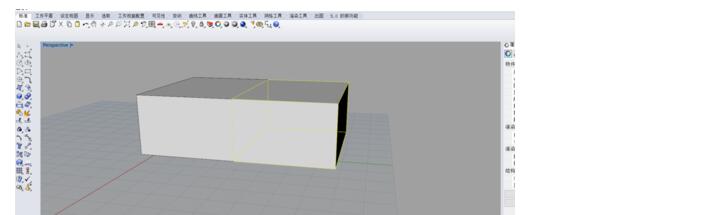
第二步:点击图层界面
在右边的状态栏中,找到“图层”这一栏,左键单击,得到图层所在的界面,如下图所示。
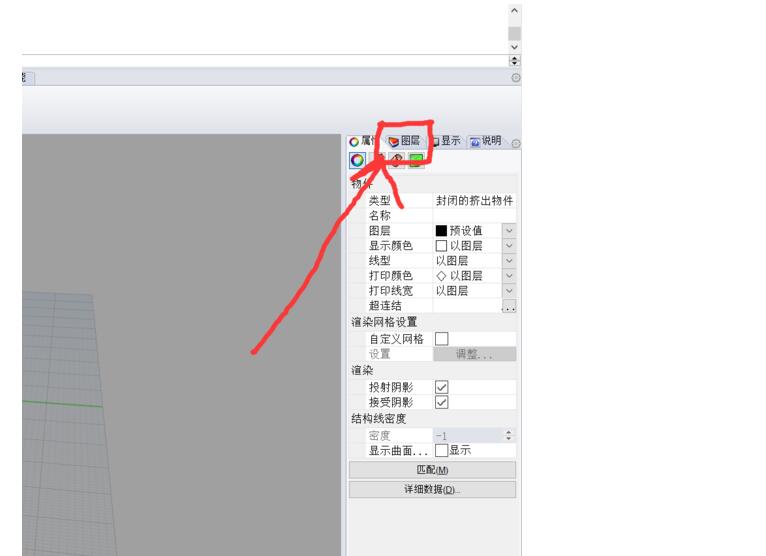
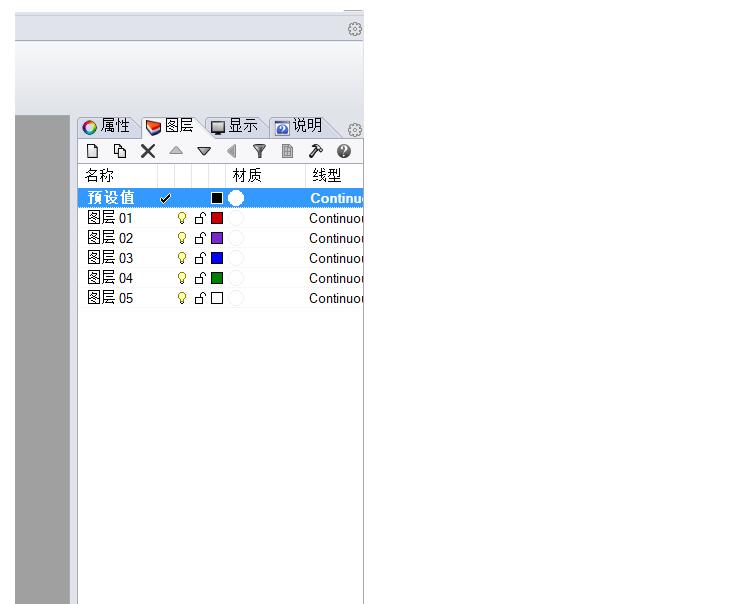
第三步:点击改变物件图层
在红色的图层01所在的那一栏右键单击,得到如下所示状态栏,再左键单击“改变物件图层”,得到如下第二张图所示模型。
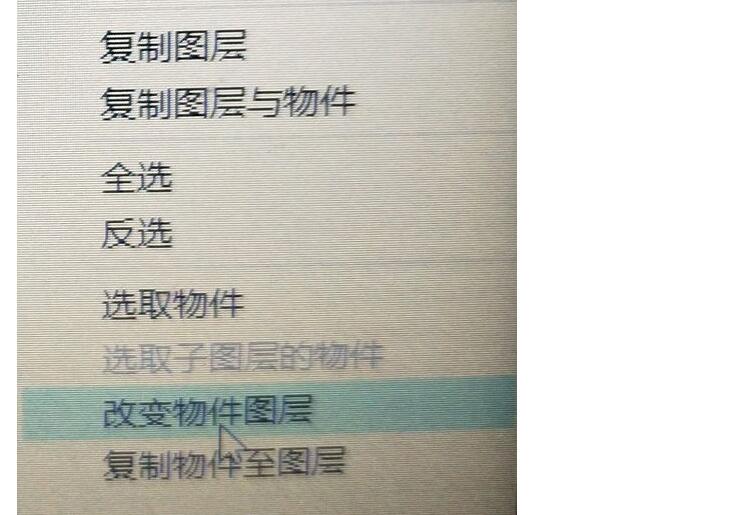
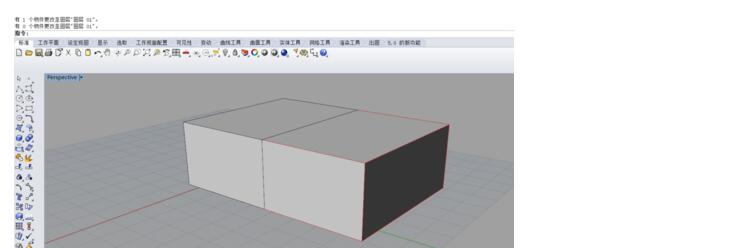
第四步:点击着色模式
此时,我们发现这个模型只是外围线框变成了红色,而与原来的图形差别并不明显,此时我们点击鼠标中键,得到如下图所示工具栏,而后左键点击灰色的球,为着色模式。
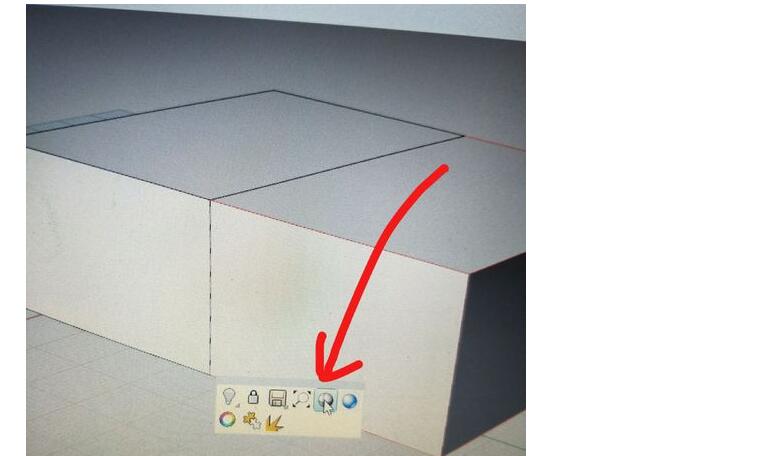
第五步:着色模式的使用
着色模式后,可以得到如下图所示模型,与原模型可以有较大的区分度。
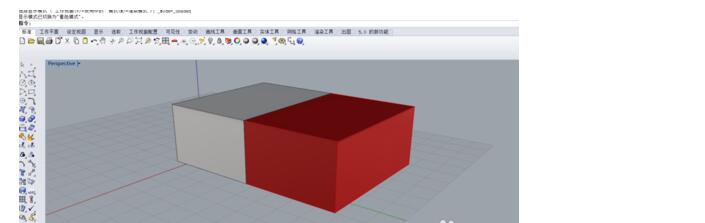
第六步:rhino着色模式修改颜色方法
如果你不喜欢大红色,可以左键单击图层01的红色的小方块进行调色,更换好新颜色,点击确认即可达到你预期效果。
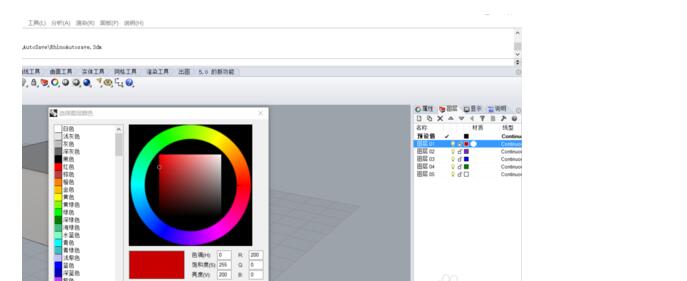
以上就是品索为大家带来的rhino着色模式修改颜色方法,是不是特别好用的一个犀牛软件操作小技巧呢?模型物体一多,使用它来进行颜色的标注,来进行区别以及重点标注,相信可以让你犀牛建模效果更佳。
猜你喜欢
![]()